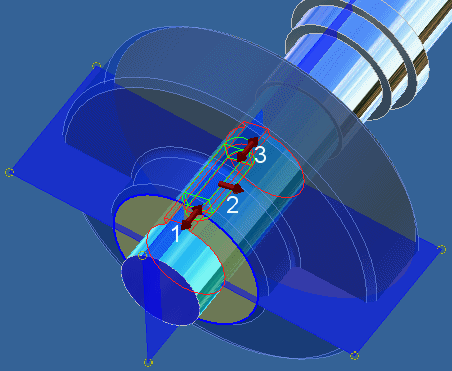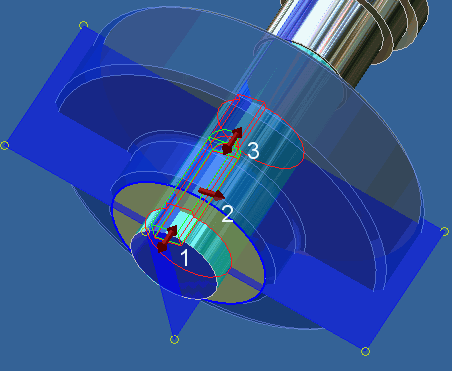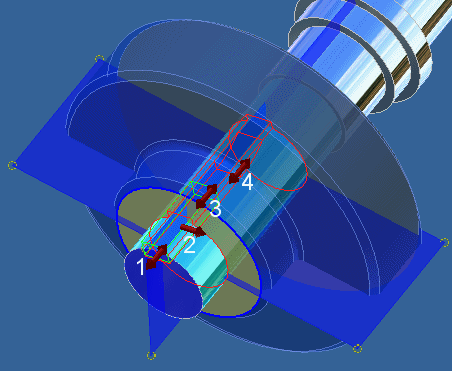Cuadro de diálogo Generador de conexiones de chavetas paralelas: ficha Diseño
La ficha Diseño permite diseñar una conexión de chaveta.
Cuando se desea diseñar una chaveta nueva, el Generador de conexiones de chavetas se abre con los valores de la última conexión de chaveta válida que se haya insertado.
Además, es preciso estar conectado con el Centro de contenido, donde se almacenan las chavetas. Si no se está conectado al Centro de contenido, el área de selección de chavetas aparece sombreada.
Para obtener información sobre cómo utilizar el Centro de contenido, consulte Acerca de la navegación en el Centro de contenido o Acerca de la configuración de bibliotecas del Centro de contenido.
Nota: Si va a colocar chavetas en ranuras que ya existan, seleccione alguna geometría de colocación adicional para asegurar la exactitud.
Tecla
Especifica una chaveta y sus propiedades básicas.
La primera lista de selección se usa para elegir una chaveta del Centro de contenido. |
La primera lista de selección se emplea para especificar el tipo de acanalado del eje. Puede insertar la chaveta basándose en el acanalado de eje existente o crear un nuevo acanalado. La selección determina los botones de posición habilitados en el cuadro Acanalado del eje. |
Diámetro de eje | Especifique el diámetro del eje. En función de esta cota, se selecciona la chaveta adecuada. Si hace clic en la flecha abajo situada junto al campo de edición, puede escribir manualmente el diámetro o medirlo en Autodesk Inventor. Cuando se selecciona Referencia 1, el valor del diámetro del eje se introduce automáticamente en el campo de edición. Tras esto, el campo de edición se bloquea y ya no se pueden realizar más cambios. Nota: El diámetro del eje debe encontrarse dentro del rango normalizado especificado. Recomendaciones: si los ejes están expuestos a una carga adicional procedente de fuerzas radiales externas (por ejemplo, con engranajes), elija un diámetro del eje que sea aproximadamente entre un 20 y un 30% mayor que el diámetro mínimo. |
| 
| El comando Actualizar, basándose en la cota especificada (Diámetro de eje), actualiza la lista de chavetas del Centro de contenido. Si se cambia el valor de Diámetro de eje y la lista de chavetas recomendadas para ese diámetro no es precisa, el botón Actualizar pasa a estar disponible. Cuando se pulsa Actualizar, la lista de chavetas del Centro de contenido se actualiza en función del valor de Diámetro de eje. |
Longitud de la chaveta | Muestra una lista de las longitudes de chaveta adecuadas para la chaveta seleccionada. El valor de longitud de la chaveta se actualiza y se inserta automáticamente de acuerdo con la chaveta seleccionada. |
N.º: | Especifique el número de chavetas. Para transferir momentos de torsión más altos, se pueden usar hasta cuatro chavetas en el acoplamiento. Las chavetas se disponen simétricamente en el eje (en posiciones opuestas). También se usa un diseño no simétrico para transferir momentos cíclicos (con un espaciado de 120°). |
Ángulo | Especifica un ángulo entre chavetas o ranuras. Si hay dos elementos, el usuario puede seleccionar el ángulo. En otros casos, se selecciona automáticamente. |
Acanalado del eje
Especifica un acanalado de eje y su posición. |
La primera lista de selección se emplea para especificar el tipo de acanalado del eje. Puede insertar la chaveta basándose en el acanalado de eje existente o crear un nuevo acanalado. La selección determina los botones de posición habilitados en el cuadro Acanalado del eje. |
Crear nuevo | Crea un nuevo acanalado de eje. |
Select Existing | Selecciona una operación de acanalado del eje de Autodesk Inventor. A partir de las cotas, se busca la chaveta adecuada. |
| | Nota: Cuando se usa esta opción, el acanalado de eje existente no se modifica. |
Opciones de tipo de acanalado: |
- Acanalado con extremos redondeados
- Acanalado con un extremo redondeado
- Acanalado plano
|
Opciones de posición: |
Referencia 1 | Cara cilíndrica. |
Referencia 2 | Cara inicial o plano de trabajo con la opción Cambiar. |
| | Nota: La opción Cambiar solo está disponible si se selecciona un plano de trabajo. |
Orientación | Especifica un plano de orientación que se utiliza para la posición del acanalado en la cara cilíndrica. El programa selecciona el plano de orientación automáticamente. |
Radio | Especifica el diámetro de la herramienta para un acanalado plano. |
Acanalado de la brida
Especifica un acanalado de brida y su posición. |
Opciones de posición: |
Referencia 1 | Especifica la cara plana de inicio y de terminación o el plano de trabajo. (El generador selecciona automáticamente la cara de terminación. Si existe un problema con la definición de la cara de terminación, deberá seleccionarla.) |
Referencia 2 | Especifica un punto inicial (puede ser una arista cilíndrica o un punto de trabajo) y la opción Cambiar. Pulse la opción Cambiar para cambiar la dirección del acanalado. Nota: La opción Cambiar solo está disponible si se selecciona un plano de trabajo. |
Orientación | Especifica el plano de orientación que se utiliza para la posición del acanalado en la cara cilíndrica. El programa selecciona el plano de orientación automáticamente. |
Seleccione objetos para generar
Tres opciones definen lo que se inserta:
Tecla | Inserta una chaveta seleccionada desde el Centro de contenido. |
Acanalado del eje | Genera un acanalado de eje en la geometría seleccionada. |
Acanalado de la brida | Genera un acanalado de brida en la geometría seleccionada. |
Nota: Si se inserta un objeto (por ejemplo, un acanalado de eje o de brida), no se puede cambiar durante la edición.
Nota: Si se insertan acanalados de eje y de brida, su posición relativa se fija automáticamente por medio de una restricción, por lo que no se puede cambiar la posición de ninguno de ellos por separado.
La chaveta se inserta automáticamente en la geometría seleccionada de acuerdo con las siguientes condiciones:
- Si se crean un acanalado de eje y un acanalado de brida, la chaveta se inserta en el acanalado de eje.
- Si el acanalado de eje está insertado o se selecciona como existente y se crea un acanalado de brida, la chaveta se inserta en el acanalado de cubo.
- No se crean restricciones y la chaveta se inserta en el punto original del documento.
Resumen de mensajes
Muestra los informes sobre el cálculo. Para abrir el área Resumen de mensajes en la parte inferior de las fichas Cálculo y Diseño, pulse dos veces en la línea doble situada al final de las fichas o una vez en el cheurón que aparece en la parte inferior de éstas.
Vista preliminar gráfica
En Autodesk Inventor, se muestra una vista preliminar gráfica de la geometría seleccionada y del tipo de acanalado. Puede usar los pinzamientos para especificar la longitud del acanalado, por ejemplo.
La vista preliminar y los pinzamientos disponibles son diferentes para los tres tipos de acanalado posibles:
A.) Acanalado con extremos redondeados
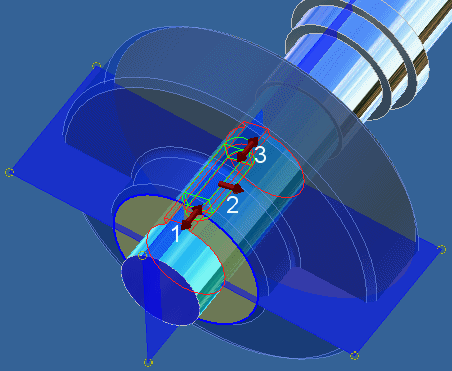
1. Use el pinzamiento para especificar la posición en relación con la arista inicial.
2. Use el pinzamiento para especificar la posición de rotación.
En Autodesk Inventor, se muestra una vista preliminar gráfica de la geometría seleccionada y del tipo de acanalado. Puede usar los pinzamientos para especificar la longitud del acanalado, por ejemplo. |
La vista preliminar y los pinzamientos disponibles son diferentes para los tres tipos de acanalado posibles: |
A.) Acanalado con extremos redondeados |
| |
1. Use el pinzamiento para especificar la posición en relación con la arista inicial. |
2. Use el pinzamiento para especificar la posición de rotación. |
3. Use el pinzamiento para especificar la longitud de la chaveta. La longitud del acanalado se actualiza automáticamente en función de la longitud de la chaveta. |
B.) Acanalado con un extremo redondeado |
| |
1. Use el pinzamiento para especificar la posición en relación con la arista inicial. |
2. Use el pinzamiento para especificar la posición de rotación. |
3. Use el pinzamiento para especificar la longitud de la chaveta. La longitud del acanalado se actualiza automáticamente en función de la longitud de la chaveta. |
C.) Acanalado plano |
| |
1. Use el pinzamiento para especificar la posición en relación con la arista inicial. |
2. Use el pinzamiento para especificar la posición de rotación. |
3. Use el pinzamiento para especificar la longitud de la chaveta. La longitud del acanalado se actualiza automáticamente en función de la longitud de la chaveta. |
4. Use el pinzamiento para especificar la longitud de acanalado. |
Ficha Cálculo
Comandos de la barra de herramientas
 panel Transmisión de potencia
panel Transmisión de potencia  Chaveta
Chaveta